换新手机时,微信聊天记录的迁移是一个常见的需求。以下是一些步骤,帮助您轻松完成微信聊天记录的迁移:
### 准备工作
1. "备份旧手机微信聊天记录":
- 打开微信,进入【我】页面。
- 点击【设置】>【聊天】>【聊天记录迁移】。
- 选择【微信备份】,按照提示完成备份。
2. "在新手机上安装微信":
- 在新手机上下载并安装微信。
3. "登录旧手机微信账号":
- 打开旧手机微信,登录您的账号。
### 迁移步骤
1. "在新手机上登录微信账号":
- 打开新手机微信,使用与旧手机相同的账号登录。
2. "开始迁移聊天记录":
- 在新手机微信中,点击【我】页面。
- 进入【设置】>【通用】>【聊天记录迁移】。
3. "选择旧手机备份":
- 在聊天记录迁移界面,选择【微信备份】。
- 根据提示,连接旧手机到新手机,并完成数据传输。
### 注意事项
- "数据安全":确保在迁移过程中,旧手机与新手机处于同一网络环境下,以保证数据安全。
- "电量充足":迁移过程中,请确保手机电量充足,以免因电量不足导致数据丢失。
- "备份恢复
相关内容:
微信里藏着我们太多重要的东西:和客户的关键沟通、家人的温馨对话、甚至是转账记录…… 换手机时,要是这些记录没了,简直像丢了半条命!
别担心,今天就教大家一个超简单的方法,新手也能轻松操作~文末还有超实用的防翻车技巧和彩蛋,建议收藏哦!
01 让新旧手机聊天记录无缝衔接
准备工作:
1.旧手机能正常登录微信;
2.新旧手机连接同一 WiFi(4G 网络不稳定,容易中断迁移);
3.新手机提前下载好微信,并登录同一微信账号。
Step 1:旧手机生成迁移二维码
1.打开旧手机微信,点击右下角【我】→【设置】→【聊天】;
2.选择【聊天记录迁移与备份】→【迁移】→【迁移到另一台手机或平板】;
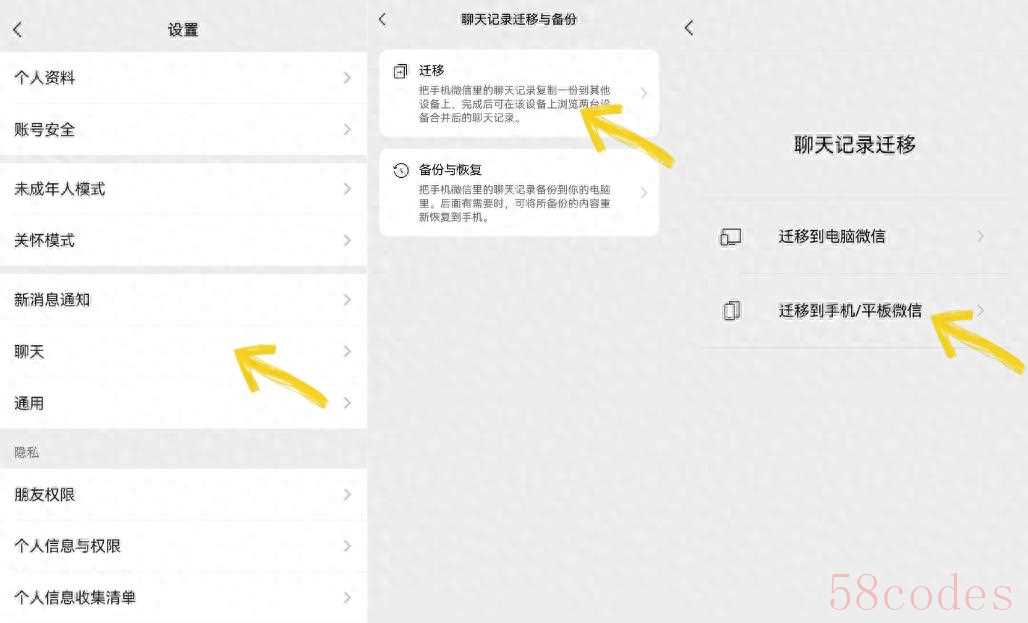
3.选择好需要迁移的聊天记录,点击【开始】,将旧手机保持在生成的二维码界面。
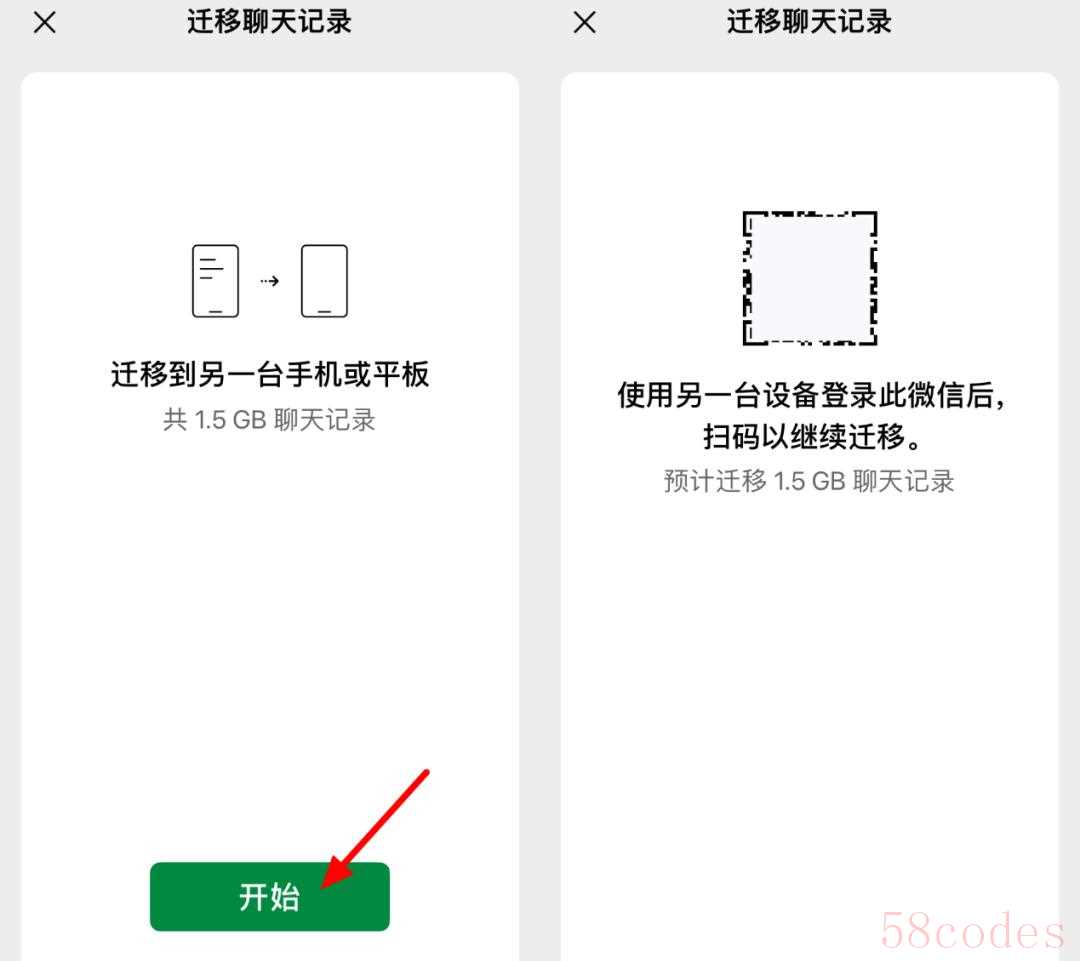
Step 2:新手机扫码同步
1.新手机登录同一微信账号,点击右上角【+】→【扫一扫】;
2.扫描旧手机上的二维码,新手机会自动开始接收数据;
3.耐心等待进度条完成(时间长短取决于数据大小),中途不要切换网络或退出微信!
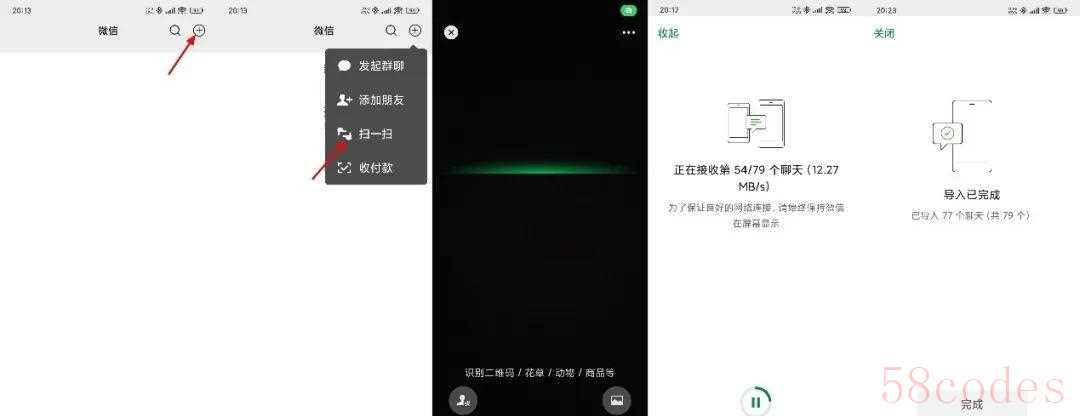
✅ 完成标志:新手机微信聊天列表出现旧记录,且文件、图片、视频均可正常打开。
02 常见问题答疑
Q:迁移时提示 “网络异常” 怎么办?
A:先关闭蓝牙,切换到 5GHz 频段的 WiFi(如果路由器支持),或者重启路由器。如果还不行,试试用旧手机开热点,新手机连接热点迁移。
Q:迁移后新手机的记录会覆盖旧手机的吗?
A:不会!旧手机的聊天记录依然保留,新手机只是新增了从旧手机迁移过来的记录,两者互不影响。
Q:没提前迁移,换手机后还能恢复旧记录吗?
A:几乎不可能!微信没有云端备份功能,所以一定要在换手机前完成迁移
你还遇到了哪些问题?欢迎在评论区提问哦。

 微信扫一扫打赏
微信扫一扫打赏
 支付宝扫一扫打赏
支付宝扫一扫打赏
